System operacyjny Windows domyślnie po instalacji na komputerze ma włączone funkcje autouruchamiania z samego dysku komputera i podłączonych do niego urządzeń. Po uruchomieniu systemu operacyjnego lub podłączeniu zewnętrznego nośnika pamięci niektóre złośliwe oprogramowanie może zostać uruchomione automatycznie. oprogramowanie.
Gdy funkcja automatycznego uruchamiania jest włączona w system operacyjny, uruchomienie takiego złośliwego oprogramowania nie następuje po uruchomieniu jakiegokolwiek programu, który zawiera złośliwy kod.
Dzieje się tak, gdy np. uruchamia się system operacyjny, po włożeniu dysku optycznego do napędu lub po podłączeniu dysku flash do komputera.
Aby zapewnić większe bezpieczeństwo komputera, musisz wyłączyć automatyczne uruchamianie za pomocą twardy dysk, dyski sieciowe, napęd CD-DVD i nośniki wymienne informacje (pamięci flash, karty pamięci, zewnętrzne dyski twarde). Dotyczy to zwłaszcza automatycznego uruchamiania z różnych nośników wymiennych. Podczas kopiowania lub przesyłania informacji za pomocą nośników wymiennych z różne komputery, najczęstszym jest rozprzestrzenianie się wirusów.
Podczas podłączania dysków flash do komputera plik „autorun.inf” automatycznie uruchamia zawartość nośnika. Wirus lub jakiś złośliwy kod może znajdować się w samym pliku „autorun.inf” lub na takim nośniku podłączonym do komputera.
Wyłączanie autoodtwarzania w systemie Windows 7
Aby wyłączyć funkcję automatycznego uruchamiania na sali operacyjnej system Windows 7 musisz wyłączyć automatyczne uruchamianie dla wszystkich mediów i urządzeń. Aby to zrobić, przejdź do menu "Start" => "Panel sterowania" => "Sprzęt i dźwięk" => "Autoodtwarzanie" => "Ustaw domyślne ustawienia mediów lub urządzeń". W Otwórz okno musisz odznaczyć pole obok pozycji „Użyj automatycznego uruchamiania dla wszystkich mediów i urządzeń”.
Jeśli chcesz selektywnie opuścić automatyczne uruchamianie, w tym celu musisz wybrać wartości dla każdego elementu osobno. W takim przypadku nie musisz odznaczać pola obok pozycji „Użyj automatycznego uruchamiania dla wszystkich nośników i urządzeń”.
Wyłączanie autoodtwarzania w systemie Windows XP Professional
W systemie operacyjnym Windows XP, aby wyłączyć funkcję automatycznego uruchamiania, musisz otworzyć edytor zasad grupy. Aby to zrobić, przejdź do menu "Start" => "Uruchom". Następnie wpisz w polu wyrażenie „gpedit.msc” => „OK”.
Następnie otworzy się okno "Zasady grupy", w tym oknie kliknij element "Szablony administracyjne", a następnie kliknij dwukrotnie lewym przyciskiem myszy element "System". Następnie w sekcji „System” kliknij dwukrotnie lewym przyciskiem myszy element „Wyłącz automatyczne uruchamianie”.
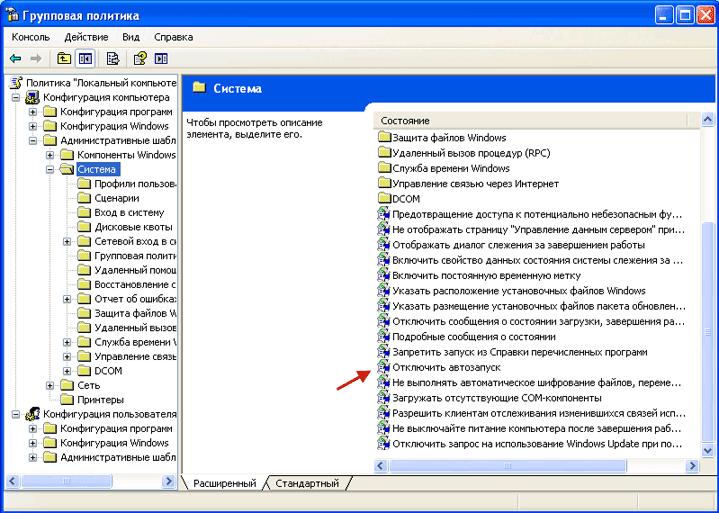
W oknie „Właściwości: Wyłącz automatyczne uruchamianie” zaznacz pole wyboru obok pozycji „Włączone”, aw polu „Wyłącz automatyczne uruchamianie” wybierz pozycję „na wszystkich dyskach”, a następnie kliknij przycisk „OK”. Następnie uruchom ponownie komputer, aby wprowadzone zmiany zaczęły obowiązywać.
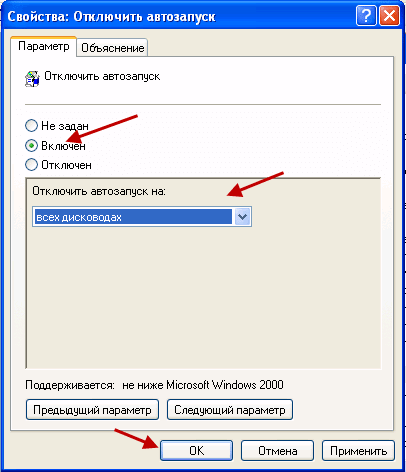
Wyłącz autoodtwarzanie w systemie Windows 10
Aby wyłączyć autoodtwarzanie w systemie Windows 10, przejdź do menu Start => Ustawienia => Urządzenia. W oknie opcji otwórz zakładkę Autoodtwarzanie.
W ustawieniu Autoodtwarzanie (Użyj autoodtwarzania dla wszystkich multimediów i urządzeń) przełącz przełącznik w pozycję Wyłączone.
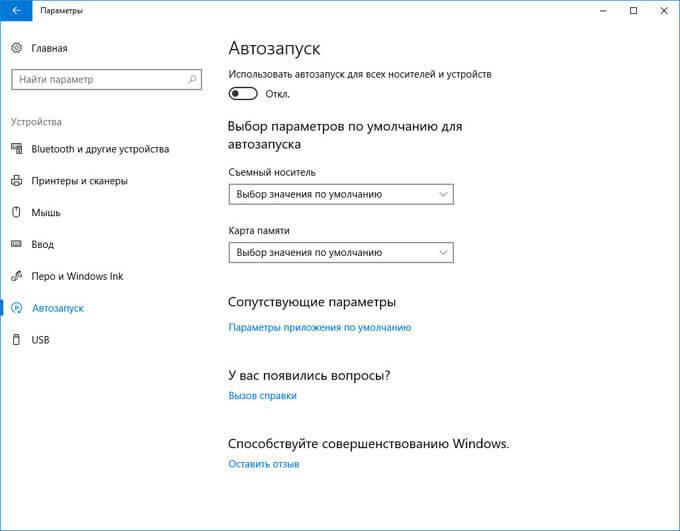
Po wykonaniu tych kroków komputer będzie bezpieczniejszy.
Wniosek
Aby zapewnić wyższy poziom bezpieczeństwa, zaleca się wyłączenie automatycznego uruchamiania z urządzeń i nośników wymiennych w systemie operacyjnym Windows.
Dla wygody użytkowników Microsoft stworzył taką wbudowaną funkcję w systemie operacyjnym, jak automatyczne uruchamianie dysku flash. Jego głównym zadaniem jest uproszczenie pracy użytkownika. Ale główną wadą jest wprowadzanie wirusów do komputeraprzepisane na nośnikach wymiennych podczas kopiowania, wcześniej używane na innym komputerze. Aby chronić swoją „maszynę” przed złośliwym oprogramowaniem, powinieneś wiedzieć, jak włączyć lub wyłączyć automatyczne uruchamianie dysku flash i innych nośników wymiennych.
Jest to funkcja, która pozwala szybko i bez udziału człowieka uruchomić program znajdujący się na urządzeniu wymiennym. Został pierwotnie opracowany tylko dla płyt DVD i CD. Tymczasem teraz może uruchomić się automatycznie, nawet po podłączeniu smartfonów. Na przykład w przypadku multimediów z filmami i muzyką ładowany jest odtwarzacz, w przypadku pustej płyty, oprogramowania do nagrywania, w przypadku zdjęć, przeglądarki itp. Jeśli dysk wymienny zawiera pliki różnych typów, pojawi się okno oferujące kilka działań.
Istotą tej funkcji jest to, że musisz utworzyć autorun.inf dla dysku flash w folderze głównym nośnika wymiennego. To jest plik zawierający polecenie do automatyczny start pewien program. Gdy dysk jest włączony, system na pewno sprawdzi obecność tego pliku i jeśli go znajdzie, uruchomi go bez żadnych dodatkowych żądań. Jest to również używane przez wiele wirusów. Ale tam jest dobry sposób zabezpieczenie sprzętu wymiennego polega na utworzeniu pliku autouruchamiania dla dysku flash. W tym przypadku złośliwe oprogramowanie nie będzie mógł go zarejestrować, ponieważ już istnieje i dlatego nie uruchomi się, gdy urządzenie zostanie podłączone do komputera.
WAŻNY. Wielu twórców wirusów zna tę sztuczkę i może łatwo usunąć ten plik z nośników wymiennych. Dlatego do kwestii infekcji wirusowej sprzętu należy podejść poważniej.
Włączanie i wyłączanie funkcji „auto-start”
Dla Windows 7, 8
Zanim włączysz automatyczne uruchamianie dysku flash, musisz otworzyć panel sterowania w menu „Start” i wybrać „Autouruchamianie”. Naprzeciwko wpisu „Użyj dla wszystkich mediów i urządzeń” zaznacz pole.
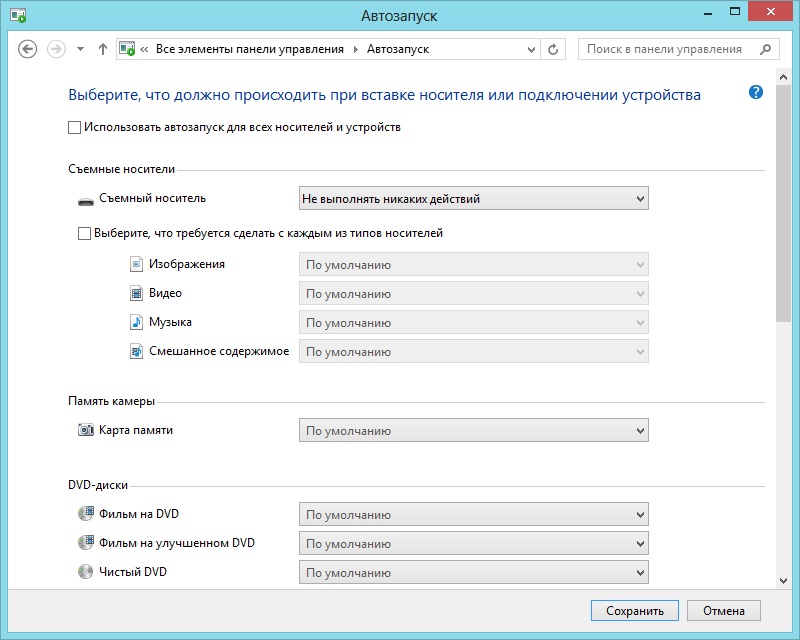
Naprzeciwko wpisu „Użyj dla wszystkich mediów i urządzeń” musisz zaznaczyć pole
Dla Windows XP
Proces włączania i wyłączania tej funkcji w XP jest nieco bardziej skomplikowany. Aby to zrobić, przejdź do „ Zasady grupy”. W menu „Start” znajdź kartę „Uruchom”, wpisz polecenie gredit.msc i naciśnij „enter”. W oknie, które zostanie otwarte, wybierz „Konfiguracja komputera”, „Szablony administracyjne” i „System”. Po prawej stronie znajdź wiersz „Wyłącz automatyczne ładowanie”.

Kliknij Wyłącz autoodtwarzanie
Aby włączyć funkcję należy zaznaczyć pozycję „Wyłączone” (nieskonfigurowane) i potwierdzić przyciskiem „OK”. Aby go wyłączyć, wybierz wiersz „Włączone” i „Dla wszystkich dysków z potwierdzeniem wyboru”.
Po wykonaniu automatycznego uruchomienia dysku flash należy włożyć dysk wymienny do komputera i sprawdzić działanie systemu.
Podstawy korzystania z funkcji autoodtwarzania
- Powinieneś wiedzieć, że automatyczne uruchamianie dysku flash samo w sobie nie zawiera złośliwego kodu, a jedynie łącze do istniejącego pliku z wirusem z Internetu.
- Ponadto złośliwe narzędzia są zapisywane w folderze Autorun podczas kopiowania z rozszerzeniem .inf, .bat, .exe, .pif, .ini, .cmd itp.
- Nie można natychmiast uruchomić pliku lub grupy automatycznie uruchamianych plików. Musisz je otworzyć za pomocą oprogramowania do przeglądania (na przykład notatnika) i sprawdzić, czy nie ma wirusów.
- Jeśli oprócz niezbędnych informacji podczas kopiowania danych zostanie wykryte automatyczne uruchamianie, należy je usunąć. A jeśli nie zostanie usunięty lub zniknie, ale zostanie odtworzony w ciągu minuty, komputer jest zainfekowany.
- Ponadto, aby wyłączyć tę funkcję, możesz użyć różnych programów optymalizacyjnych (tweakers). Ale lepiej zrobić to ręcznie, dla większego bezpieczeństwa.
Witajcie drodzy goście i stali czytelnicy bloga stronie internetowej . Dzisiaj dowiemy się, jak wyłączyć automatyczne uruchamianie nośników wymiennych w systemie Windows 7.
Wszyscy wiecie, że po podłączeniu dysku flash USB lub napędu CD / DVD do komputera pojawia się okno autouruchamiania z prośbą o wybranie opcji, która pasuje do tego nośnika. Wygląda to mniej więcej tak:
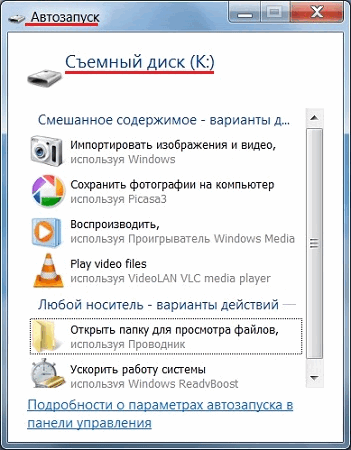 Na pierwszy rzut oka autorun jest bardzo wygodną funkcją. Ma jednak swoje wady. Jeśli na przykład nośnik zawiera wirusa, automatyczne uruchomienie może zainfekować komputer. Aby ponownie ubezpieczyć się przed taką perspektywą, lepiej wyłączyć automatyczne uruchamianie.
Na pierwszy rzut oka autorun jest bardzo wygodną funkcją. Ma jednak swoje wady. Jeśli na przykład nośnik zawiera wirusa, automatyczne uruchomienie może zainfekować komputer. Aby ponownie ubezpieczyć się przed taką perspektywą, lepiej wyłączyć automatyczne uruchamianie.
Jest to bardzo łatwe bez automatycznego uruchamiania nośników wymiennych (zewnętrznych). Zawsze możesz otworzyć folder " Komputer"I wyświetl zawartość włożonego dysku flash, klikając kilka razy myszą na jego ikonie.
Wyłączenie automatycznego uruchamiania pozwala przeskanować go programem antywirusowym bez otwierania dysku flash USB, zapobiegając w ten sposób możliwości przedostania się złośliwej zawartości na komputer. Aby to zrobić, kliknij prawym przyciskiem myszy ikonę dysku flash i wybierz odpowiednią pozycję z menu.
 Niektórzy początkujący użytkownicy mylą automatyczne uruchamianie nośników wymiennych z automatycznym uruchamianiem (automatycznym ładowaniem) programów. To są dwa całkowicie różne funkcje. Uruchamianie to usługa, która automatycznie uruchamia niektóre programy po włączeniu komputera. Właściwy przyspieszy twój komputer.
Niektórzy początkujący użytkownicy mylą automatyczne uruchamianie nośników wymiennych z automatycznym uruchamianiem (automatycznym ładowaniem) programów. To są dwa całkowicie różne funkcje. Uruchamianie to usługa, która automatycznie uruchamia niektóre programy po włączeniu komputera. Właściwy przyspieszy twój komputer.
Wyłączanie automatycznego uruchamiania w panelu sterowania
Najłatwiejszym sposobem wyłączenia automatycznego uruchamiania jest użycie panel sterowania.
Przede wszystkim otwórz menu Początek i kliknij „ Panel sterowania”. W Panel kontrolny wybierz "Autostart".
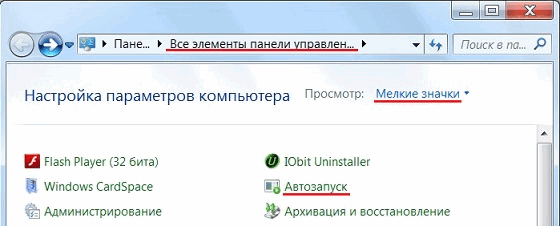 Na stronie automatycznego uruchamiania usuń zaznaczenie pierwszego elementu.
Na stronie automatycznego uruchamiania usuń zaznaczenie pierwszego elementu.
 W przypadku wszystkich wymienionych typów multimediów i urządzeń wybierz „ Nic nie rób”. Kliknij przycisk Zapisz. Teraz, po ponownym uruchomieniu komputera, automatyczne uruchamianie wszystkich zewnętrznych nośników i urządzeń zostanie wyłączone. Na wszelki wypadek zapoznajmy się z jeszcze jednym sposobem wykonania tej operacji.
W przypadku wszystkich wymienionych typów multimediów i urządzeń wybierz „ Nic nie rób”. Kliknij przycisk Zapisz. Teraz, po ponownym uruchomieniu komputera, automatyczne uruchamianie wszystkich zewnętrznych nośników i urządzeń zostanie wyłączone. Na wszelki wypadek zapoznajmy się z jeszcze jednym sposobem wykonania tej operacji.
Wyłączanie autoodtwarzania za pomocą lokalnego edytora zasad grupy
Wywołaj okno „Uruchom”, naciskając klawisze Wygraj+R. W wierszu " Otwórz"Wprowadź polecenie gpedit.msc i kliknij OK.
W lewej kolumnie wyświetlonego okna edytora rozwiń kolejno pozycje zaznaczone na rysunku i kliknij parametr „ Zasady autoodtwarzania».
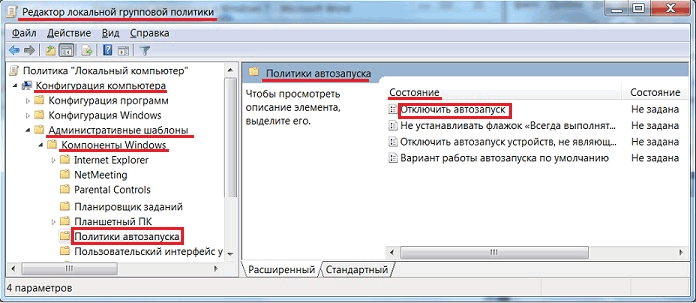 W kolumnie Status kliknij dwukrotnie Wyłącz autoodtwarzanie', po czym okno ' Wyłącz autoodtwarzanie».
W kolumnie Status kliknij dwukrotnie Wyłącz autoodtwarzanie', po czym okno ' Wyłącz autoodtwarzanie».
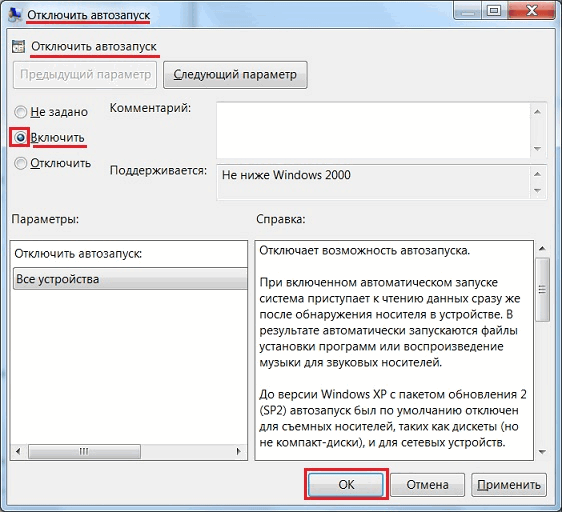 Ustaw tutaj przełącznik w pozycji „Włącz”. Kliknij OK. Gotowy! Teraz automatyczne uruchamianie będzie na pewno wyłączone, niezależnie od ustawień w Panel kontrolny.
Ustaw tutaj przełącznik w pozycji „Włącz”. Kliknij OK. Gotowy! Teraz automatyczne uruchamianie będzie na pewno wyłączone, niezależnie od ustawień w Panel kontrolny.
Aby ponownie włączyć automatyczne uruchamianie, musisz wykonać te same kroki, tylko przełącznik, w tym przypadku, będzie musiał być ustawiony na „ Nie ustawiono».
To wszystko. Teraz wiesz dokładnie, jak wyłączyć automatyczne uruchamianie wymiennych nośników pamięci w systemie Windows 7, a tym samym zapobiec możliwej infekcji komputera z czyjegoś dysku flash. Dziękuję za uwagę. Powodzenia!
Windows 7 zawiera ciekawą wbudowaną funkcję o nazwie Autoodtwarzanie. Intuicyjnie widać, że ma on na celu przyspieszenie dostępu do media zewnętrzne informacji i uprościć pracę użytkownika na komputerze. Dużo łatwiej - włóż płytę z filmem i od razu się odtworzy. Początkowo ta funkcja działała tylko z płytami CD i DVD. Wraz z pojawieniem się dysków flash i innych podłączonych urządzeń zewnętrznych jego działanie stało się uniwersalne. Czy jednak wbudowane automatyczne uruchamianie jest naprawdę konieczne w systemie Windows 7?
Konfigurowanie uruchamiania urządzenia.
Włączenie automatycznego uruchamiania urządzeń na komputerze wcale nie jest trudne. Przechodzimy przez łańcuch „Start”, „Panel sterowania”, „Autostart”. Otwarte okno zawiera wszystkie informacje o domyślnych ustawieniach automatycznego uruchamiania. Patrząc w przyszłość, zatrzymajmy się od razu, jak wyłączyć automatyczne uruchamianie w systemie Windows 7. Aby to zrobić, po prostu odznacz pole obok „Użyj automatycznego uruchamiania dla wszystkich nośników i urządzeń” i kliknij przycisk „Zapisz”.
Dla każdego dostępnego nośnika, który obsługuje funkcję autorun, istnieje kilka możliwości podłączenia: otwórz, zignoruj (nic nie rób) lub zawsze czekaj na odpowiedź użytkownika. Po ustawieniu wartości użytkownik jest zwolniony z dalszych działań. Przejdź przez interesujące Cię pozycje tego menu, ustaw żądaną wartość i naciśnij „ Zapisać". Określona akcja zostanie wykonana, gdy tylko system rozpozna nośnik.
Jeśli przypadkowo się pomylisz lub skończysz z czymś zupełnie innym od tego, czego chciałeś, możesz przywrócić ustawienia automatycznego uruchamiania ustawione domyślnie przez system. Aby to zrobić, kliknij „ Przywróć domyślne"(przycisk znajduje się na dole listy), a następnie „ Zapisać» .
Niezależnie od ustawionych wartości automatycznego uruchamiania będziesz musiał sam wybrać akcję, jeśli nośnik zawiera heterogeniczne pliki. Co więcej, im więcej zainstalowane programy na komputerze, tym większa będzie lista możliwych działań. W oknie wyboru działań podczas otwierania multimediów z mieszaną zawartością wystarczy kliknąć odpowiedni element.

Możliwe zagrożenia związane z włączonym automatycznym uruchamianiem.
Wielu użytkowników uważa, że włączona funkcja automatycznego uruchamiania jest bardzo wygodna i niezbędna. Ale oprócz wygody musi być niezawodny, czego nie można powiedzieć o dołączonym autorun. Faktem jest, że zdecydowana większość wirusów przenika do komputera nośniki wymienne, które służą do przesyłania informacji z innych, nie zawsze zaufanych źródeł. Wyłączona funkcja automatycznego uruchamiania eliminuje możliwość penetracji wirusa. Dlatego ze względu na większe bezpieczeństwo komputera lepiej jest wyłączyć Automatyczne uruchamianie systemu Windows 7.
